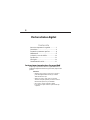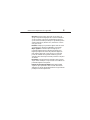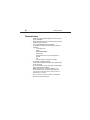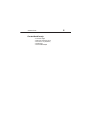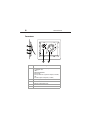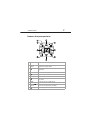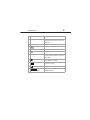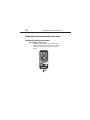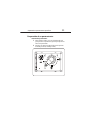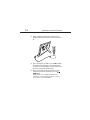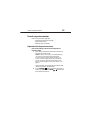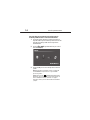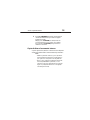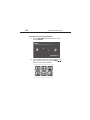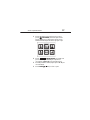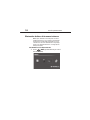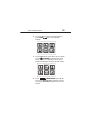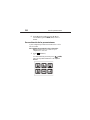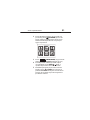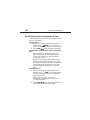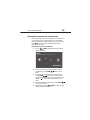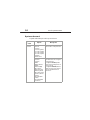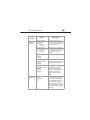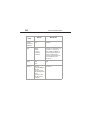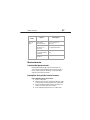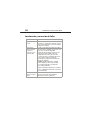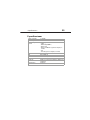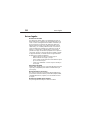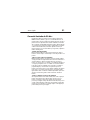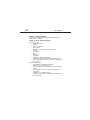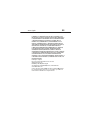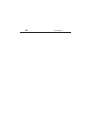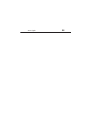Portarretratos digital
DX-DPF0712L
GUÍA DEL USUARIO

2
Portarretratos digital
Contenido
Instrucciones importantes de seguridad ...................2
Características ..........................................................4
Preparando su portarretratos para fotos .................10
Mantenimiento .......................................................27
Localización y corrección de fallas ...........................28
Especificaciones ......................................................29
Avisos legales .........................................................30
Garantía limitada de 90 días ...................................31
Instrucciones importantes de seguridad
Siempre siga estas precauciones básicas de seguridad cuando use su
portarretratos digital. Esto reducirá el riesgo de incendio, choque eléctrico
y lesiones.
Advert encias:
• Para reducir el riesgo de fuego o choque eléctrico no exponga el
portarretratos digital a la lluvia o humedad, y desenchúfelo
durante las tormentas de rayos.
• Para prevenir el riesgo de choque eléctrico, no remueva la
cubierta. No existen partes reparables por el usuario en el interior.
Remita todas las reparaciones a personal calificado.
• Existe el riesgo de explosión si una pila se reemplaza
incorrectamente. Reemplace solamente con pilas del mismo tipo
o equivalente.

Instrucciones importantes de seguridad
3
Ubicación: para reducir el riesgo de incendio o choque eléctrico, no
exponga este portarretratos digital para fotos a la lluvia o humedad. No
coloque este producto sobre un carro, una plataforma, un trípode, un
soporte o una mesa inestable para evitar que se caiga. Mantenga el disco
alejado de imanes fuertes, fuentes de calor, contacto directo con la luz
solar y polvo excesivo.
Instalación: verifique que el portarretratos digital se utilice de acuerdo
con las instrucciones e ilustraciones suministradas en este manual.
Objetos y líquidos: no introduzca objetos de ningún tipo en el
portarretratos digital a través de las aberturas. No derrame ni rocié
ningún tipo de líquido sobre o dentro del portarretratos digital (esto
puede resultar en un incendio o choque eléctrico). No coloque nada
pesado sobre la unidad. Para asegurar una ventilación y operación
apropiadas, nunca cubra o bloquee las ranuras y aberturas con un paño u
otro material.
Desmontaje: no intente desarmar el portarretratos. Existe el riesgo de
choque eléctrico. Comuníquese con el personal de servicio calificado si su
portarretratos digital necesita reparación.
Limpieza de su portarretratos digital: cuando limpie la unidad,
asegúrese de que el portarretratos esté desconectado de la fuente de
alimentación. Use un paño ligeramente humedecido con agua solamente
para limpiar el exterior del portarretratos.

4
Características
Características
• Muestra fotos digitales (formato JPEG) y presentaciones de fotos
sin una computadora.
• Muestra directamente las fotos desde un dispositivo de memoria
portátil insertado (no incluido)
• Tiene una pantalla LCD tipo TFT clara y brillante
• Es compatible con una gran variedad de tarjetas de memoria
incluyendo:
• Secure Digital™ (SD)
•SDHC™
• MultimediaCard (MMC™)
•Memory Stick®
• Memory Stick Pro Duo™ (requiere un adaptador, no
incluido)
•xD™
• microSD™ (requiere un adaptador, no incluido)
• Es compatible con unidades flash USB.
• El modo de fotos múltiples muestra varias fotos al mismo tiempo
en una presentación.
• En el modo automático, las fotos giran según la orientación EXIF
(Archivo de imagen intercambiable)
Nota: los datos EXIF (Archivo de imagen intercambiable) son la
información almacenada por una cámara fotográfica digital cuando
esta toma una foto. Esta información incluye cual es la orientación de
la cámara cuando se tomó la foto.
• Viene con botones de control en el cuadro y el control remoto
• Almacena 40 en la memoria interna

Características
5
Contenido de la caja
• Portarretratos digital
• Adaptador de alimentación de CA
• Control remoto con pila (CR2025)
• Guía del usuario
• Guía de instalación rápida

6
Características
Conectores
N.° Descripción
1 Ranura para tarjeta de memoria, acepta:
•Secure Digital™ (SD)
•SDHC™
• MultimediaCard (MMC™)
•Memory Stick®
• Memory Stick Pro Duo™ (requiere un adaptador, no incluido)
•xD™
• microSD™ (requiere un adaptador, no incluido)
2 Puerto USB (tipo A)
3 Toma de alimentación de 5 V CC.
4 Conmutador de Encendido/Apagado
5Base
BACK
MENU
ZOOM
INFO
ENTER
POWER
Model: DX-DPF0712L
Power: 5VDC, 1.0A (5W)
Manufactured for Dynex Products
7601 Penn Avenue South
Richfield MN USA 55423
ON OF F
Portrait
Landscape
www.dynexproducts.com

Características
7
Botones de la parte posterior
N.° Botón Descripción
1MENU/
(Menú).
Presione para abrir el menú. Manténgalo presionado por dos
segundos para apagar la unidad.
2 En el menú, presione para mover a la izquierda o mostrar la
siguiente foto.
3 ZOOM Permite ampliar la imagen.
4 Permite navegar hacia abajo.
5 INFO Permite mostrar información acerca de la foto.
6 En el menú, presione para mover a la derecha o para mostrar la
foto anterior.
7 ATRÁS Regresa a la selección o pantalla anterior.
8ENTER/
(Entrar)
Permite seleccionar los elementos de menú. Durante una
presentación, permite pausarla o reanudarla.
9 Permite navegar hacia arriba.
BACK
BACK
MENU
MENU
ZOOM
ZOOM
INFO
INFO
ENTER
ENTER

8
Características
Control remoto
N.° Botón Descripción
1 MENÚ Presione para abrir el menú.
2 X (PRESENTACIÓN) Permite iniciar una presentación o alternar el
modo de presentación de fotos múltiples.
3 S (arriba) Permite mover la selección hacia arriba.
4 ENTRAR Permite seleccionar la opción resaltada o pausar y
reanudar la presentación.
RM-DXDPF0712L

Características
9
5 W (Izquierda) ANTERIOR Permite mover la selección del menú hacia la
izquierda, mostrar la foto anterior o seleccionar el
archivo anterior.
6 T (abajo) Permite mover la selección del menú hacia abajo.
7 ATRÁS Permite regresar a la pantalla anterior.
8 INFO Permite mostrar información acerca de la foto.
9 ZOOM Permite ampliar la imagen.
10 X (derecha) SIGUIENTE Permite mover la selección del menú hacia la
derecha, mostrar la foto siguiente o seleccionar el
archivo siguiente.
11 SELECCIONAR Permite seleccionar una foto o un archivo para
copiarlo, eliminarlo o reproducirlo.
12 (miniaturas/carpeta) Permite ingresar al modo de miniaturas o mostrar
los archivos y las carpetas.
13 GIRAR Permite girar la foto.
14 ELIMINAR/
COPIAR
Permite copiar o eliminar las fotos seleccionadas
de la memoria interna.
N.° Botón Descripción

10
Preparando su portarretratos para
Preparando su portarretratos para fotos
Preparación del control remoto
Para configurar el control remoto:
• Remueva la lengüeta de plástico que sobresale de la parte
inferior del control remoto. Esta lengüeta protege la pila. El
control remoto no funcionará a menos que se remueva la
lengüeta.
RM-DXDPF0712L

Preparando su portarretratos para fotos
11
Preparación de su portarretratos
Para instalar el portarretratos:
1 Alinee la flecha en la base con el icono de desbloqueado en la
parte posterior de su portarretratos (posición A), después inserte
la base en el portarretratos.
2 Gire la base en contra de las agujas del reloj para las posiciones
horizontal (posición B) o vertical (posición C).
BACK
MENU
ZOOM
INFO
ENTER
POWER
Model: DX-DPF0712L
Power: 5VDC, 1.0A (5W)
Manufactured for Dynex Products
7601 Penn Avenue South
Richfield MN USA 55423
ON OFF
Portrait
Landscape
www.dynexproducts.com

12
Preparando su portarretratos para
3 Enchufe el adaptador de alimentación de CA en la toma de
alimentación de CC del portarretratos y en un tomacorriente de
CA.
4 Deslice el interruptor de encendido a la posición ON (Encendido).
El portarretratos automáticamente y comienza a mostrar una
presentación de las fotos guardadas en la memoria interna. Esta
presentación se llama modo de demostración
5 Para desactivar el modo de demostración, apunte el control
remoto a la parte frontal del portarretratos y presione
ENTER (Entrar).
Consejo: también se puede deshabilitar y rehabilitar el modo de
demostración desde el menú. Para obtener instrucciones, refiérase a
la sección “Opciones de menú” en la página 24.

Uso de su portarretratos
13
Uso de su portarretratos
Puede usar su portarretratos digital para:
• Mostrar una presentación de fotografías
• Ajustar la vista de la foto
• Cambiar los ajustes de pantalla
Reproducción de presentaciones
Para reproducir una presentación desde un dispositivo de
memoria portátil:
1 Inserte una tarjeta de memoria en la ranura de memoria o un
dispositivo USB en el puerto USB.
Cuidado: las tarjetas de memoria caben en las ranuras para tarjetas
sólo en una dirección. No introduzca a la fuerza una tarjeta de
memoria en una ranura. La tarjeta estará apretada cuando se ha
insertado correctamente. Algunas tarjetas requieren un adaptador
para caber correctamente. Para obtener más información sobre las
tarjetas de memoria compatibles, refiérase a “Especificaciones” en la
página 29.
Una presentación de fotos del dispositivo de memoria portátil
comienza a reproducirse automáticamente.
2 Presione ENTER/ (Entrar) para pausar la presentación en
una foto en particular. Presione ENTER/ (Entrar) de nuevo
para reanudar la presentación.

14
Uso de su portarretratos
Para reproducir una presentación desde un dispositivo de
memoria portátil insertado o desde la memoria interna:
1 Inserte una tarjeta de memoria en la ranura de memoria o el
dispositivo USB en el puerto USB. Una presentación de fotos del
dispositivo de memoria portátil comienza a reproducirse
automáticamente.
2 Presione (ATRÁS) repetidamente hasta que se abra el
menú de inicio (Home).
3 Presione W o X para seleccionar un dispositivo de memoria
portátil.
Nota: la opción para seleccionar un tipo de medio o un equipo USB
está deshabilitada si no hay un medio de ese tipo en la ranura o
puerto correspondiente.
Consejo: puede presionar (miniatura/lista de archivos) para
alternar entre el modo de miniatura y el modo de lista de archivos. El
modo de miniaturas muestra todos los archivos en el equipo de
memoria seleccionado y el modo de lista de archivos muestra archivos
y carpetas.

Uso de su portarretratos
15
4 Presione X SLIDESHOW (Presentación). Una presentación
comienza mostrando las fotos que contiene el equipo de
memoria seleccionado.
Consejo: presione X SLIDESHOW (Presentación) durante una
presentación para ir al modo de presentación con fotos múltiples.
Presione nuevamente X SLIDESHOW para regresar al modo de
visualización de una sola foto.
Copia de fotos a la memoria interna
Se puede copiar una foto, varias fotos o todas las fotos de un dispositivo
de memoria portátil insertado a la memoria interna del portarretratos.
Notas:
• Utilizando el portarretratos solamente, no puede copiar las fotos
de la memoria interna a un dispositivo de memoria portátil, y no
puede copiar fotos de un dispositivo de memoria portátil a otro.
• Ya que no se puede copiar fotos del portarretratos a un dispositivo
de memoria portátil utilizando el portarretratos, éste no se
considera como su método de almacenamiento de fotos principal.
Asegúrese de que haya almacenado las fotos en otro lugar (tal
como una tarjeta de memoria).

16
Uso de su portarretratos
Para copiar ciertas fotos a la memoria interna:
1 Presione (ATRÁS) repetidamente hasta que se abra el
menú de inicio (Home).
2 Presione W o Xpara resaltar el dispositivo de memoria portátil
desde el cual quiere copiar las fotos y presione ENTER/
(Entrar). Se abre la pantalla de miniaturas.

Uso de su portarretratos
17
3 Presione W o X para resaltar cada foto que desea copiar y
presione (SELECCIONAR) para marcarla. Aparecerá una
marca de verificación en el ángulo superior derecho de cada
miniatura marcada. Marque todas las fotos que quiere copiar.
4 Presione (ELIMINAR/COPIAR), y presione S o T
para seleccionar Copiar selección (para copiar las fotos
seleccionadas), o Copiar todo (para copiar todas las fotos).
5 Presione X para abrir el submenú, después presione S o T para
seleccionar Yes (Sí).
6 Presione ENTER / (Entrar). Las fotos se copian.

18
Uso de su portarretratos
Eliminación de fotos de la memoria interna
Nota: no puede eliminar fotos desde una dispositivo de memoria
portátil insertado. Ya que no se puede copiar fotos del portarretratos
a un dispositivo de memoria portátil, el portarretratos no puede ser
considerado como su método de almacenamiento de fotos principal.
Asegúrese de que haya almacenado las fotos en otro lugar (tal como
una tarjeta de memoria).
Para eliminar fotos de la memoria interna:
1 Presione (ATRÁS) repetidamente hasta que se abra el
menú de inicio (Home).

Uso de su portarretratos
19
2 Presione S o T para resaltar el icono de memoria interna y
presione ENTER/ (Entrar). Se abre la pantalla de
miniaturas.
3 Presione S T W o X para resaltar cada foto que desea eliminar
y presione (SELECCIONAR) para marcarla. Aparecerá una
marca de verificación en el ángulo superior derecho de cada
miniatura marcada. Marque todas las fotos que quiere eliminar.
4 Presione (ELIMINAR/COPIAR) y presione S o T
para seleccionar Delete Selected (para eliminar solo las fotos
seleccionadas), o Delete All (para eliminar todas las fotos de la
memoria).

20
Uso de su portarretratos
5 Presione X para abrir el submenú, presione S o T para
seleccionar Yes (Sí) y presione ENTER/ (Entrar). Las fotos se
eliminan.
Personalización de las presentaciones
Se puede configurar una presentación usando todas las fotos o solo las
fotos seleccionadas.
Para configurar una presentación de fotos seleccionadas:
Nota: una presentación de fotos seleccionadas solo se puede
configurar usando el control remoto.
1 Presione (miniaturas).
- O -
Si se está mostrando una presentación, presione
(ATRÁS)
para acceder a la pantalla de miniaturas. Se abre la pantalla
Miniaturas.

Uso de su portarretratos
21
2 Presione W o X para resaltar la foto que desea incluir en la
presentación y presione (SELECCIONAR). Aparecerá una
marca de verificación en el ángulo superior derecho de cada
miniatura marcada. Marque tantas fotos como quiera para
agregar a la presentación.
3 Presione (ELIMINAR/COPIAR) , luego presioneS o
T para seleccionar Play Selected (Reproducir la selección).
4 Presione X para abrir el submenú, presione S o T para
seleccionar Yes (Sí) y presione ENTER/ (Entrar). Se
reproducirá una presentación de las fotos seleccionadas.
5 Para finalizar la presentación y deseleccionar los elementos
marcados, presione (ATRÁS). Esto le regresará a la
pantalla de Miniaturas . Desde allí, puede seleccionar una foto
para verla o puede comenzar otra presentación siguiendo los
procedimientos estándares.

22
Uso de su portarretratos
Personalización de la visualización de fotos
Se puede girar, ampliar y mostrar información sobre cualquier foto que se
muestre en el portarretratos.
Para girar una foto:
1 Mientras se muestra una foto a pantalla completa (no como
miniatura), presione (GIRAR). La foto se girará 90° en el
sentido de las agujas del reloj cada vez que se presione el botón.
2 Presione ENTER/ (Entrar) para continuar la presentación.
Para girar una foto automáticamente según la orientación del
EXIF:
Nota: los datos EXIF (Archivo de imagen intercambiable) son la
información almacenada por una cámara fotográfica digital cuando
esta toma una foto. La cámara detecta y almacena la orientación de
la cámara cuando se toma la foto.
• Mientras se muestra una foto a pantalla completa (no como
miniatura) y la orientación del portarretratos esta en el modo
vertical, utilice la base ajustable para orientar el portarretratos en
posición horizontal o gire el portarretratos 90° en el sentido
contrario a las agujas del reloj para ponerlo en orientación
vertical.
Para ampliar una foto:
1 Mientras se muestra una foto a pantalla completa (no como
miniatura), presione (ZOOM). La foto se ampliará cada vez
que presione el botón (hay tres niveles de zoom), hasta que
regrese al tamaño normal.
Consejo: mientras la foto se amplía, presione los botones
direccionales para desplazar la foto para que pueda ver partes que se
encuentran fuera de la pantalla.
2 Presione ENTER/ (Entrar) para continuar la presentación.
La próxima foto se muestra en su tamaño normal.

Uso de su portarretratos
23
Ajuste de las opciones de visualización
Puede cambiar todas las opciones de visualización en el menú usando los
botones en la parte superior del portarretratos o en el control remoto.
Puede mostrar el menú en cualquier momento al presionar el botón de
menú (MENU). Sólo las opciones de configuración disponibles se
muestran para cada menú.
Para ajustar las opciones de visualización:
1 Presione (ATRÁS) repetidamente hasta que se abra el
menú de inicio (Home).
2 Presione los botones direccionales para resaltar el icono de
configuración) y presione ENTER/ (Entrar). Se abre el
menú.
3 Presione S o T para resaltar una opción de visualización y
presione ENTER/ (Entrar) para seleccionar la opción. Se
abre un segundo menú que lista los ajustes disponibles. Un icono
cuadrado ( ) a la derecha de una opción muestra el ajuste
actual.
4 Presione S o T para resaltar un ajuste y presione ENTER/
para seleccionar el ajuste.
5 Cuando termine, presione (ATRÁS) para cerrar el menú y
regresar a la pantalla anterior.

24
Uso de su portarretratos
Opciones de menú
La siguiente tabla enumera y describe las opciones del menú:
Opción de
menú
Ajustes Descripción
Ajustes de la
presentación
Slideshow interval
(Intervalo de
presentación)
•5 Seconds (segundos)
• 10 Seconds (segundos)
• 30 Seconds (segundos)
• 60 Seconds (segundos)
•60 minutos
•24 Hours (horas)
Especifica el intervalo entre cada
transición de foto en una presentación.
Slideshow transition
(Transición de
presentación)
•Normal
•Random (Aleatorio)
• Fundido
• Curtain Left-Right
(Efecto telón de
izquierda a derecha)
• Curtain Top-Bottom
(Efecto telón vertical)
• Open-Door (Efecto de
apertura)
• Cross-Comb (Peine
cruzado)
• Cross-Fade (Fundido
encadenado)
Especifica los efectos especiales usados
para cambiar de una foto a la siguiente
en una presentación.
La configuración Normal reproduce
una presentación sin ningún efecto de
transición especial.
La configuración Random (Aleatorio)
alterna entre los efectos de transición
especiales disponibles durante la
presentación.

Uso de su portarretratos
25
Ajustes de la
presentación
(continuación)
Slideshow shuffle
(Presentación
aleatoria)
•Activado
•Apagado
Muestra fotos en un orden
diferente (aleatorio) al orden en
que aparecen en el dispositivo
de memoria portátil.
Date/Time stamp
(Sello de fecha y hora)
•Activado
•Apagado
Muestra la fecha y hora en que
se tomó una foto. Esta función
no está disponible en el modo
de visualización de fotos
múltiples.
Mejora del color
•Activado
• Apagado
Colores correctos en la imagen.
Slideshow shuffle
(Presentación aleatoria)
•Activado
• Apagado
Muestra fotos en un orden diferente
(aleatorio) al orden en que aparecen en
el dispositivo de memoria portátil.
Panorama Scroll
(Desplazamiento en modo
panorama)
•Activado
• Apagado
Cuando se activa el Desplazamiento en
modo panorama, las fotos que se
tomaron en modo panorámico se
desplazan en la pantalla durante las
presentaciones en lugar de ser
redimensionada para caber en la
pantalla.
Formato de
visualización de
fotos
Normal
Zoom
Pantalla ancha
Cine
Determina como se ajusta la imagen
para caber en la pantalla. Si las fotos
que está viendo son de formato 4:3,
aparecerán unas bandas negras a los
lados de la pantalla con el ajuste
normal activado. Si se selecciona otro
modo, las bandas negras se ocultarán
aumentando la imagen, estirándola o
recortándola.
Opción de
menú
Ajustes Descripción

26
Uso de su portarretratos
Frame
Orientation
(Orientación del
portarretratos)
Horizontal
Ver tical
Cambia la orientación de la pantalla de
las imágenes.
Ahorro de
energía
Apagado
15 minutos
30 minutos
1 Hour (hora)
2 Hours (horas)
4 Hours (horas)
Ajusta la opción de ahorro de energía.
Si los botones en el portarretratos o el
control remoto no se usan por un
periodo de tiempo determinado, el
portarretratos ingresará al modo de
ahorro de energía (suspensión).
Para volver a activar el portarretratos,
presione cualquier botón en el
portarretratos.
Language
(Idioma)
Inglés
Español
Francés
Establece el idioma usado en los
menús.
Modo para
ordenar fotos
File name A-Z (Nombre de
archivo A-Z)
File name Z-A (Nombre de
archivo Z-A)
Date, oldest to newest
(Fecha, más antigua a más
reciente)
Date, newest to oldest
(Fecha, más reciente a
más antigua)
Le permite ordenar archivos en el orden
que seleccione.
Opción de
menú
Ajustes Descripción

Mantenimiento
27
Mantenimiento
Limpieza del portarretratos
Cuando limpie la unidad, asegúrese de que el portarretratos esté
desconectado de la fuente de alimentación. Use un paño resistente a
rayones o un paño ligeramente humedecido con agua para limpiar
solamente el exterior del portarretratos.
Reemplazo de la pila del control remoto
Para reemplazar la pila del control remoto:
1 Voltee el control remoto.
2 Mientras presiona en el área corrugada de la cubierta de la pila,
deslice la bandeja de la pila hacia fuera y retire la pila gastada.
3 Coloque una pila de litio CR2025 nueva (o equivalente) en la
bandeja, con el lado positivo (+) hacia arriba.
4 Deslice la bandeja de la pila de nuevo en el control remoto.
Factory Settings
(Valores de
origen)
Demo Mode On/Off (Modo
de demostración
activado/desactivado)
Muestra las fotos de la memoria
interna con el propósito de
demostración.
Reset All Settings No/Yes
(Restaurar todos los
ajustes No/Sí)
Restablece todos los ajustes a los
valores predefinidos de fábrica.
Erase Internal Memory
No/Yes (Borrar la memoria
interna No/Sí)
Borra todos los archivos de la memoria
interna.
Software Versión (Versión
del software)
Muestra la versión del firmware.
Opción de
menú
Ajustes Descripción

28
Localización y corrección de fallas
Localización y corrección de fallas
Problema Solución
El portarretratos no
enciende.
El adaptador de alimentación no está conectado fijamente
al portarretratos o el interruptor de encendido no está en la
posición de encendido. Revise las conexiones del adaptador
de alimentación y enciéndalo.
Un dispositivo de
memoria portátil está
insertado en el
portarretratos pero no
puede ver sus fotos.
• Asegúrese de que el dispositivo de memoria portátil sea
uno de los formatos compatibles y que los archivos en el
dispositivo sean archivos de imagen JPEG.
• Apague el portarretratos digital y asegúrese de que el
dispositivo de memoria portátil esté insertado
completamente en la ranura y que esté insertado
correctamente y vuelva a encenderlo. Después de unos
cuantos segundos, deberá ver su primera foto.
• Intente formatear el dispositivo de memoria portátil
usando una computadora.
Cuidado: al formatear el dispositivo se eliminarán
todos los archivos que contiene. Realice un respaldo
de los archivos del dispositivo en su computadora
antes de intentar formatearlo.
• Algunas cámaras digitales guardan las fotos en formatos
que no son JPEG. Refiérase al manual de su cámara para
obtener más detalles.
El portarretratos muestra
algunas fotos más lento
que otras.
Las fotos de alta resolución se cargan más lento. Intente
usar fotos de resolución más baja, comprímalas o
redimensiónelas usando una computadora.

Especificaciones
29
Especificaciones
Tamaño de pantalla 7" (178 mm)
Formato de pantalla Panorámico
Formatos de tarjetas de
memoria
•Secure Digital™ (SD)
•SDHC™
• MultimediaCard (MMC™)
•Memory Stick
®
• Memory Stick PRO Duo™ (requiere un adaptador, no
incluido)
•xD™
• microSD™ (requiere un adaptador, no incluido)
Formatos de archivo JPEG estándar
USB Puerto USB (tipo A)
Entrada de alimentación 100 V ~ 240 V CA, 50~60Hz
Salida de potencia 5 V, CC 1 A
Certificación FCC/ICES-003 y CUL/International Efficiency Marking Level
V (adaptador)
Memoria interna 40 imágenes

30
Avisos legales
Avisos legales
Declaración de la FCC
Este equipo ha sido sometido a prueba y se ha determinado que satisface los
límites establecidos para ser clasificado como dispositivo digital de Clase B, de
acuerdo con la Parte 15 del reglamento FCC. Estos límites están diseñados para
proporcionar una protección razonable contra interferencias dañinas en un
ambiente residencial. Este equipo genera, utiliza y puede irradiar energía de
radiofrecuencia y, si no es instalado y utilizado de acuerdo a las instrucciones,
puede causar interferencias perjudiciales en las comunicaciones de radio. Sin
embargo, no se garantiza que no ocurrirá interferencia en una instalación
particular. Si este equipo causa interferencias perjudiciales en la recepción de la
señal de radio o televisión, lo cual puede comprobarse encendiendo y apagando
el equipo alternativamente, se recomienda al usuario corregir la interferencia
mediante uno de los siguientes procedimientos:
• Cambie la orientación o la ubicación de la antena receptora.
• Aumente la distancia entre el equipo y el receptor.
• Conecte el equipo a un tomacorriente de un circuito distinto de aquel al
que está conectado el receptor.
• Solicite consejo al distribuidor o a un técnico experto en radio/TV para
obtener ayuda.
Advertencia de la FCC
Cualquier cambio o modificación que no esté aprobada expresamente por la parte
responsable por el cumplimiento puede anular la autoridad del usuario para
operar el equipo.
Restricción del uso de las fotos
El uso de las fotos precargadas en el portarretratos digital está limitado al uso
personal sin fines comerciales. El cliente no puede modificar, duplicar, distribuir,
retransmitir, publicar de nuevo, reproducir, o crear obras derivadas de las fotos
precargadas.
Declaración del ICES-003 de Canadá
Este aparato digital de Clase B cumple con el ICES-003 canadiense.

Avisos legales
31
Garantía limitada de 90 días
Dynex Products (“Dynex”) le garantiza a usted, el comprador original de este
DX-DPF0712L nuevo (“Producto”), que éste se encontrará libre de defectos de
material o de mano de obra en su fabricación original por un período de 90 días a
partir de la fecha de compra del Producto (“Período de Garantía”). Este Producto
debe ser comprado en un distribuidor autorizado de productos Dynex y empacado
con esta declaración de garantía. Esta garantía no cubre Productos reconstruidos.
Si durante el Período de Garantía, usted notifica a Dynex de un defecto que
requiere reparación y éste se encuentra cubierto por esta garantía, se aplicarán los
términos de dicha garantía.
¿Cuánto dura la garantía?
El Período de Garantía dura por 90 días a partir de la fecha en que compró el
Producto. La fecha de compra se encuentra impresa en el recibo que recibió con el
producto.
¿Qué es lo que cubre esta garantía?
Durante el Período de Garantía, si un centro de reparación autorizado de Dynex
concluye que la fabricación original del material o la mano de obra del Producto se
encuentran defectuosos, Dynex (a su exclusiva discreción): (1) reparará el
Producto con repuestos nuevos o reconstruidos; o (2) reemplazará el Producto sin
costo alguno por un producto nuevo o reconstruido con características similares.
Los Productos y repuestos reemplazados bajo esta garantía se convertirán en
propiedad de Dynex y no serán devueltos. Si se requiere la reparación de
Productos y partes después de que se vence el Período de Garantía, usted deberá
pagar todos los costos de mano de obra y de repuestos. Esta garantía seguirá
vigente mientras usted sea el dueño de su Producto Dynex durante el periodo de
garantía. La cobertura de la garantía se anula si usted vende o transfiere el
Producto.
¿Cómo se obtiene el servicio de garantía?
Si ha comprado el Producto en una tienda de ventas, lleve su recibo original y el
Producto a la tienda en donde lo compró. Asegúrese de volver a colocar el
Producto en su empaque original o en un empaque que provea la misma
protección que el original. Si compró el Producto en un sitio Web, envíe por correo
su recibo original y el Producto a la dirección postal especificada en el sitio Web.
Asegúrese de colocar el Producto en su empaque original o en un empaque que
provea la misma protección que el original.

32
Avisos legales
¿Dónde es válida la garantía?
Esta garantía sólo es válida al comprador original del Producto en los Estados
Unidos, en Canadá y en México.
¿Qué es lo que no cubre la garantía?
Esta garantía no cubre:
• Capacitación del cliente
•Instalación
• Ajustes de configuración
•Daños cosméticos
• Daños debidos a causas de fuerza mayor, tal como rayos
• Accidentes
• Uso inapropiado
•Abuso
•Negligencia
•Uso comercial
• Modificación de alguna parte del Producto
• Un panel de pantalla plasma dañado por la persistencia de imágenes
estáticas (sin movimiento), mostradas por periodos de tiempo extendido
(efecto “burn-in”).
Esta garantía tampoco cubre:
• Daño debido al uso o mantenimiento inapropiado
• Conexión a una fuente de voltaje incorrecta
• Intento de reparación por personal no autorizado por Dynex para reparar
el Producto
• Productos vendidos tal cual (en el estado en que se encuentran) o con
todas sus fallas
• Consumibles, tales como fusibles o baterías
• Productos en los cuales el número de serie asignado en la fábrica ha sido
alterado o removido

Avisos legales
33
EL REEMPLAZO O LA REPARACIÓN ESTIPULADOS BAJO ESTA GARANTÍA SON SU
RECURSO EXCLUSIVO. DYNEX NO SERÁ RESPONSABLE POR DAÑOS INCIDENTALES O
CONSECUENTES DEBIDO AL INCUMPLIMIENTO DE CUALQUIER GARANTÍA EXPRESA
O IMPLÍCITA RELACIONADA CON ESTE PRODUCTO, INCLUYENDO PERO SIN
LIMITARSE A ELLO, LA PÉRDIDA DE DATOS, LA IMPOSIBILIDAD DE USO DE SU
PRODUCTO, LA PÉRDIDA DE NEGOCIOS O DE GANANCIAS. DYNEX PRODUCTS NO
OFRECE NINGUNA OTRA GARANTÍA EXPRESA RELACIONADA CON ESTE PRODUCTO,
INCLUYENDO PERO SIN LIMITARSE A, CUALQUIER GARANTÍA IMPLÍCITA Y
CONDICIONES DE COMERCIALIZACIÓN E IDONEIDAD PARA UN USO PARTICULAR,
ESTÁN LIMITADAS EN DURACIÓN AL PERÍODO DE GARANTÍA DECLARADO
ANTERIORMENTE Y NINGUNA GARANTÍA YA SEA EXPRESA O IMPLÍCITA SE
APLICARÁ DESPUÉS DEL PERÍODO DE GARANTÍA. ALGUNOS ESTADOS, PROVINCIAS
Y JURISDICCIONES NO PERMITEN RESTRICCIONES EN CUANTO A LA DURACIÓN DE
UNA GARANTÍA IMPLÍCITA, ASÍ QUE LA RESTRICCIÓN ANTERIOR PUEDE NO
APLICARSE EN SU CASO. ESTA GARANTÍA LE DA DERECHOS LEGALES ESPECÍFICOS, Y
USTED PUEDE POSEER OTROS DERECHOS QUE VARÍAN DE ESTADO A ESTADO, O DE
PROVINCIA A PROVINCIA.
Comuníquese con Dynex:
Para servicio al cliente favor llamar al 1-800-305-2204
www.dynexproducts.com
Distribuido por Best Buy Purchasing, LLC
7601 Penn Avenue South, Richfield, Minnesota, 55423-3645 E.U.A.
© 2011 BBY Solutions, Inc.
Todos los derechos reservados. DYNEX es una marca comercial de BBY Solutions
Inc., registrada en algunos países. Todos los otros productos y los nombres de
marca son marcas comerciales de sus respectivos dueños.

34
Avisos legales

Avisos legales
35

www.dynexproducts.com (800) 305-2204
Distribuido por Best Buy Purchasing, LLC
7601 Penn Av. South, Richfield, MN 55423 E.U.A.
©2011 BBY Solutions, Inc. Todos los derechos reservados
DYNEX es una marca comercial de BBY Solutions Inc., registrada en algunos países.
Todos los otros productos y los nombres de marca son marcas comerciales de sus
respectivos dueños.
ESPAÑOL
11-0574
-
 1
1
-
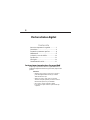 2
2
-
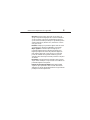 3
3
-
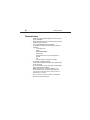 4
4
-
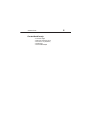 5
5
-
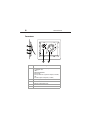 6
6
-
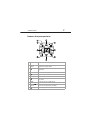 7
7
-
 8
8
-
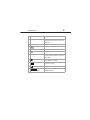 9
9
-
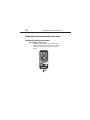 10
10
-
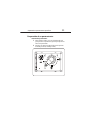 11
11
-
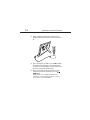 12
12
-
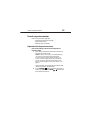 13
13
-
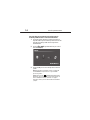 14
14
-
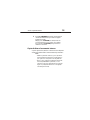 15
15
-
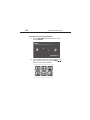 16
16
-
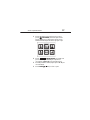 17
17
-
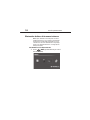 18
18
-
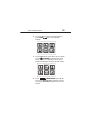 19
19
-
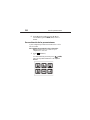 20
20
-
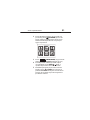 21
21
-
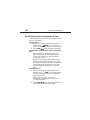 22
22
-
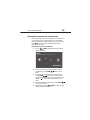 23
23
-
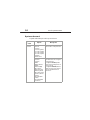 24
24
-
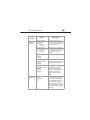 25
25
-
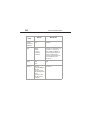 26
26
-
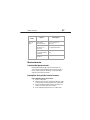 27
27
-
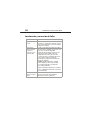 28
28
-
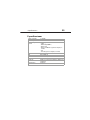 29
29
-
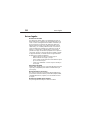 30
30
-
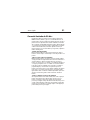 31
31
-
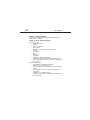 32
32
-
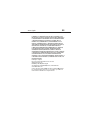 33
33
-
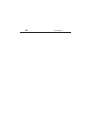 34
34
-
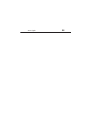 35
35
-
 36
36
Dynex DX-DPF0712L Manual de usuario
- Tipo
- Manual de usuario
- Este manual también es adecuado para
Artículos relacionados
Otros documentos
-
Insignia NS-DPF0712G Manual de usuario
-
Insignia NS-DPF0712G guía de instalación rápida
-
Insignia NS-DPF0812W guía de instalación rápida
-
Insignia NS- DPF0712G Manual de usuario
-
Insignia NS-DPF10WW-17 Guía del usuario
-
Samsung SPF-83M Manual de usuario
-
Samsung SPF-72V Manual de usuario
-
Samsung SPF-83V Manual de usuario
-
Samsung SPF-83H Manual de usuario
-
Samsung SPF-72H Manual de usuario